削除 www-mysearch.com (ウイルスリムーバルガイド) - 2018年4月月更新
www-mysearch.com削除方法
www-mysearch.comとは?
www-mysearch.com は許可なくブラウザの設定を改ざんする怪しい検索エンジンです
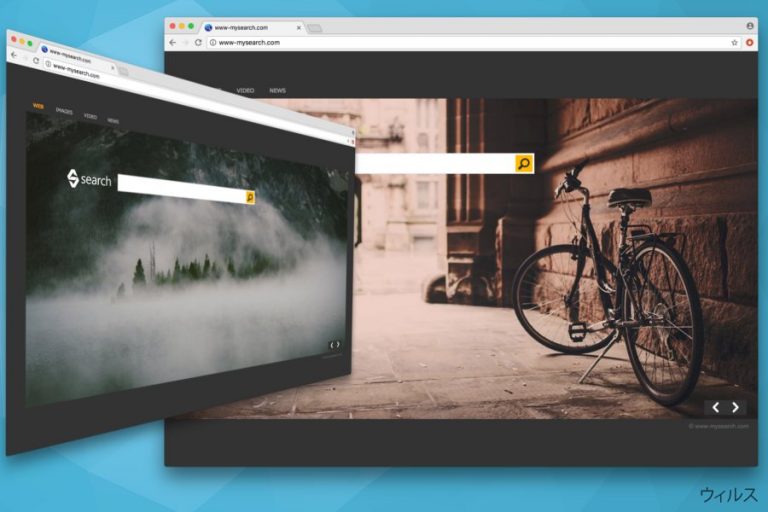
www-mysearch.com はブラウザ・ハイジャッカー で、設定を改ざんすることにより Google Chrome、Mozilla Firefox、Safari、Internet Explorer、その他のウェブ・ブラウザに感染します。この怪しいアプリは通常ユーザーの同意なくマシンに侵入し、その際ソフトウェア・バンドリング手法を使用します。そのために、ブラウザ・ハイジャッカーはセキュリティ・リサーチャーによって潜在的に迷惑なプログラムにも分類されています。
| サマリー | |
| 名前 | www-mysearch.com |
|---|---|
| タイプ | ブラウザ・ハイジャッカー/PUP |
| 感染するブラウザ | Google Chrome、Mozilla Firefox、Safari、Internet Explorer、など |
| 主な危険性 | 個人情報の窃盗およびマルウェア感染 |
| 配布方法 | バンドリング |
| 症状 | ブラウザ設定の改ざん、過剰な広告、ブラウザのスローダウン、など |
| 除去方法 | 自動除去には FortectIntego をダウンロードしてインストールしてください。手動ガイドもご利用いただけます |
開発者は、このアプリには検索結果にたいへん厳しい要件が適用されているため、提供するリンクは極めて正確に選択されていると主張しています。しかし、必ずしもそうではありません。本当の所は、www-mysearch.com ハイジャッカーの作成者はユーザーにできるだけ多くのスポンサー付きコンテンツを見せることによって金銭的な収益をあげたいのです。そういうわけで、結果は正確であるという主張は誤りであり、ユーザーは過剰な広告に対処しなければなりません。
ユーザーがこの PUP をキープしておきたいと思われる理由は理解できます。www-mysearch.com は背景をスワップできるため、スペクタクルなシーンを表示することができ、ウェブサイトの全体的なデザインはシンプルながらも見た目がいいのです。
しかし、この怪しいアプリはユーザーの仮想世界の、また PC の安全性を危険に晒すため、そのような美しいルックスに騙されてはいけません。www-mysearch.com に気づいたら直ちに除去すべきであり、特に許可なくマシンに入ったのであればなおさらです。
この検索サイトを使うべきではない理由は山ほどあります。一般的に言って、提供される検索結果は Google や Bing、また Yahoo に比べるるとかなり信頼性に劣ります。Bing は合法的ではあるものの、これが www-mysearch.com ウィルスや他の検索エンジンに関連付けられている場合には信頼しない方がようでしょう。Bing はサード・パーティとコラボしていない場合にのみ信頼できます。
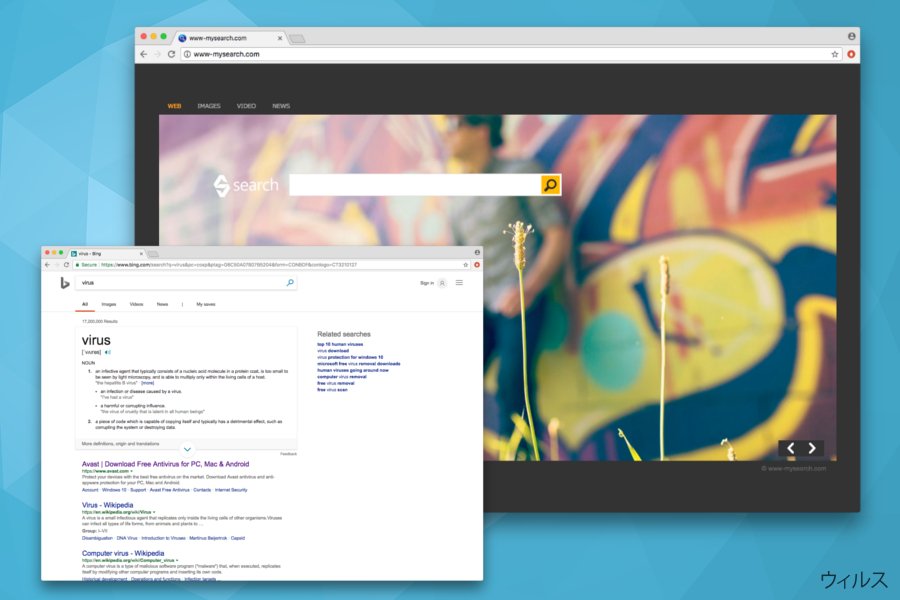
以下は、トラブルの原因となり得る www-mysearch.com ハイジャッカーの特徴です:
- www-mysearch.com はブラウザ・ハイジャッカーです。そこで、この怪しいアプリはスタートアップ・ページや新しいタブの URL、また検索エンジンを改ざんし、それを www-mysearch.com に設定します。この変更は当初は大したことがないように見えます。しかし、いつもの検索エンジンに移動しようとすると、その行為ができないことに気づくのです。なぜなら、ハイジャッカーが自動的に自分の設定を再度適用してしまうからです。
- www-mysearch.com は見知らぬパーティーに関連付けられており、ブラウザを危険なウェブサイトにリダイレクトさせる原因になります。弊社のセキュリティの専門家がこの検索エンジンの提供する検索結果をチェックしたところ、提示されるリンクがかなりの割合でスポンサー付きのものになっていることに気づきました。サード・パーティの検索エンジンについての話と思えば、全く驚くべきことではありません。しかし、リダイレクトは警鐘を鳴らします。というのも、一部のサード・パーティはこのエンジンを悪用して他の PUP やウィルスまでも拡散しようとするからです。
- 怪しいリダイレクトに加えて、この PUP は大量の広告を表示することができます。どのウェブサイトに行ってもポップアップやハイパーリンク、バナー、動画広告などに覆われて、インターネットの閲覧セッションが地獄の沙汰に変化してしまうでしょう。そのようなサード・パーティのコンテンツを受け取りたくなかったら、www-mysearch.com の除去を先延ばしにすべきではありません。
- この迷惑なアプリは個人を特定しない個人情報 (検索用語、閲覧したページ、クリック、ハードウェア/ソフトウェアの情報、ブラウザのタイプ、言語、IP アドレス、PC の位置、など) を使うことができます。そのようなデータはオンライン・プロフィールを作成するために収集され、その後ユーザーにはターゲット広告が溢れることになるのです。
- www-mysearch.com ウィルスがレジストリを破壊し、Windows のスタートアップに腰を落ち着けてタスク・マネージャー上でプロセスの実行を開始すると、各ウェブ・ブラウザがスローダウンし、動かなくなって、今までよりも頻繁にクラッシュするようになります。
すでに www-mysearch.com のリダイレクトやスローダウン、その他の不便な経験をされている場合は、FortectIntego をダウンロードしてシステムの完全チェックを実行されることをお勧めします。その後は、ウェブ・ブラウザから PUP がいなくなり、インストールしたばかりのようにスムーズに動くようになるでしょう。
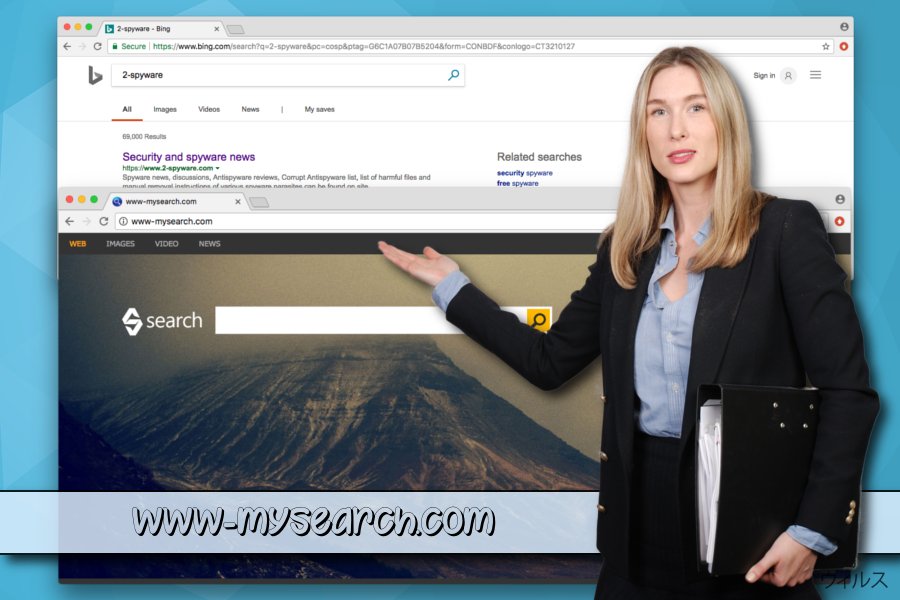
迷惑なプロセスを避ける簡単な方法
ブラウザ・ハイジャッカーはソフトウェア・バンドリングを使用して拡散することから潜在的に迷惑なプログラムに分類されています。バンドリングはフリーウェアの開発者や PUP の作成者によって極めてよく使われるマーケティング・キャンペーンです。ユーザーが自分のマシンに無数の広告を挿入してシステムがスローダウンするとは考えられません。
そこで、インターネットからフリー・ソフトを正しくインストールする方法を学ぶことが不可欠です。セキュリティの専門家 は以下を行うよう勧めています:
- 見もしないで「次へ」ボタンをクリックしながら急いでインストールしてはいけません
- 利用条件に同意する前に、ソフトウェア利用許諾 (EULA) や 個人情報保護方針を読みましょう
- プロンプトが出たら、必ず「拡張」または「カスタム」インストール・モードを選びます。「推奨」や「高速」設定は避けてください。それらはインストールしようとしているプログラムを全て開示してはくれません
- 「拡張」モードでは、アドオンやメディア・プレイヤ-、ツールバー、ブラウザ拡張機能、その他類似の無用なソフトウェアに付けられているチェックマークを全て外してください
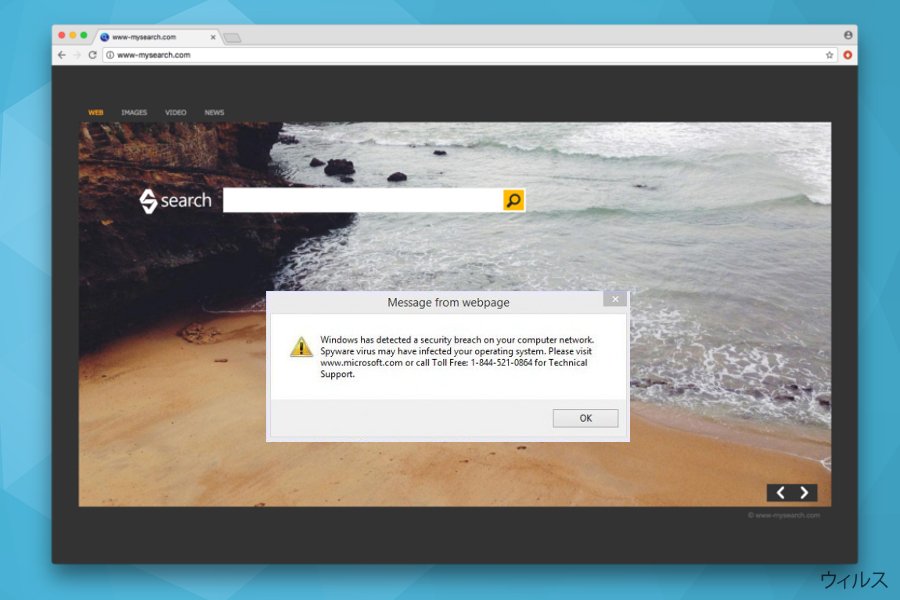
www-mysearch.com を PC から完全にアンインストールする
言うまでもありませんが www-mysearch.com の除去は最優先事項です。このような怪しいアプリを使うのは決して良い考えとは言えません。ですから、弊社では合法的な検索エンジンである Bing のご利用をお勧めします。これなら迷惑な広告で邪魔をしたり、ブラウザをスローダウンさせることもないからです。
www-mysearch.com ウィルスは手動または自動で除去できます。後者の場合はより簡単で、わずか数分しかかかりません。評判の良いセキュリティ・ツールをダウンロードして、最新版に更新してからシステムの完全スキャンを実施するだけでよいのです。
または、www-mysearch.com を手動で除去することもできます。本記事末尾に弊社でご用意した詳しいガイドがあります。ただし、あまり PC には詳しくないという方は、この方法を使わないでください。
ウィルスによる破損は FortectIntego を利用して取り除くことができます。 潜在的に迷惑なプログラムおよびウィルスと、関連の全てのファイルおよびレジストリエントリの検出には SpyHunter 5Combo Cleaner および Malwarebytes をお勧めします。
手動 www-mysearch.com削除方法
Uninstall from Windows
www-mysearch.com ブラウザ・ハイジャッカーを Windows OS から取り除くには、以下のステップに従ってください:
Windows 10/8 のマシンから www-mysearch.com を除去するには、以下のステップに従ってください:
- Windows 検索ボックスにコントロールパネルと入力して Enter を押すか、検索結果をクリックします。
- プログラムの下のプログラムのアンインストールを選択します。

- リストから www-mysearch.com に関連するエントリ (または最近インストールされた怪しいプログラムすべて) を探します。
- アプリケーションの上で右クリックし、アンインストールを選択します。
- ユーザーアカウント制御が表示されたら、はいをクリックします。
- アンインストールプロセスが完了したら OK をクリックします。

Windows 7/XP ユーザーの場合は、以下のガイドに従ってください:
- Windows スタート > 右ペインにあるコントロールパネル の順にクリックします (Windows XP ユーザーの場合は、プログラムの追加/削除をクリックします)。
- コントロールパネルで、プログラム > プログラムのアンインストールの順に選択します。

- 不要なアプリケーションの上で 1 回クリックして選択します。
- その上でアンインストール/変更をクリックします。
- 確認プロンプトではいを選択します。
- OK を 1 回クリックして除去プロセスを終了します。
削除するwww-mysearch.com からMac OS X system
-
OS Xを使用している場合は、画面左上のGoボタンをクリックしApplicationsを選択

-
Applicationsフォルダが表示されたらwww-mysearch.comもしくは他の不審なプログラムを探し、それぞれ右クリックしMove to Trashを選択する。

MS Edge/Chromium Edge のリセット
MS Edge から不要な拡張機能を削除する:
- メニュー (ブラウザウィンドウの右上にある横に並んだ 3 つのドット) を選択して拡張機能を選びます。
- リストから 関連の拡張機能を選択して歯車アイコンをクリックします。
- 下にあるアンインストールをクリックします。

クッキーや他のブラウザデータを消去する:
- メニュ- (ブラウザウィンドウの右上にある横に並んだ 3 つのドット) をクリックしてプライバシーとセキュリティを選択します。
- 閲覧データのクリアで、クリアするデータの選択を選びます。
- すべてを選び (パスワードは外しますが、適切な場合はメディアライセンスも含めておくと良いでしょう)、クリアをクリックします。

新しいタブとホームページの設定を復元する:
- メニューアイコンをクリックして設定を選択します。
- 次に起動時セクションに移動します。
- 何か怪しいドメインがある場合は削除をクリックします。
上述の方法でうまくいかなかった場合の MS Edge のリセット方法:
- Ctrl + Shift + Esc を押してタスクマネージャーを開きます。
- ウィンドウの下にある詳細矢印をクリックします。
- 詳細タブを選択します。
- スクロールダウンして名前に Microsoft Edge が入っている各エントリに移動します。それぞれの上で右クリックしてタスクの終了を選択すれば MS Edge が停止します。

このソリューションでもうまくいかない場合は、さらに高度な方法で Edge をリセットすることになります。先に進む前にデータのバックアップを取る必要があることに留意してください。
- PC で次のフォルダを見つけてください: C:\\Users\\%username%\\AppData\\Local\\Packages\\Microsoft.MicrosoftEdge_8wekyb3d8bbwe.
- キーボードで Ctrl + A を押してすべてのフォルダを選択します。
- その上で右クリックし、削除を選択します。

- 次にスタートボタンの上で右クリックし、Windows PowerShell (管理者) を選択します。
- 新しいウィンドウが開いたら、次のコマンドをコピー&ペーストして Enter を押します:
Get-AppXPackage -AllUsers -Name Microsoft.MicrosoftEdge | Foreach {Add-AppxPackage -DisableDevelopmentMode -Register “$($_.InstallLocation)\\AppXManifest.xml” -Verbose

Chromium ベース Edge のガイド
MS Edge (Chromium) から拡張機能を削除する:
- Edge を開き、設定 > 拡張機能の順にクリックして選択します。
- 削除をクリックして不要な拡張機能を削除します。

キャッシュとサイトデータを消去する:
- メニューをクリックして設定に移動します。
- プライバシーとサービスを選択します。
- 閲覧データのクリアでクリアするデータの選択を選びます。
- 時間範囲ですべての期間を選びます。
- 今すぐクリアを選択します。

Chromium ベースの MS Edge をリセットする:
- メニューをクリックして設定を選びます。
- 左側で、設定のリセットを選びます。
- 設定を復元して既定値に戻しますを選択します。
- リセットを押して確定します。

Mozilla Firefox のリセット
危険な拡張機能を削除する:
- Mozilla Firefox ブラウザを開いて メニュー (ウィンドウの右上コーナーにある 3 本線) をクリックします。
- アドオン を選択します。
- ここで www-mysearch.com に関連のあるプラグインを選択し、削除をクリックします。

ホームページをリセットする:
- 右上コーナーにある 3 本線をクリックしてメニューを開きます。
- オプションを選択します。
- ホームオプションで、Mozilla Firefox を起動するたびに新しく開きたいサイトを入力します。
Cookie とサイトデータを消去する:
- メニューをクリックしてオプションを選択します。
- プライバシーとセキュリティセクションに移動します。
- スクロールダウンして Cookie とサイトデータの位置に移動します。
- データを消去…をクリックします。
- クッキーとサイトデータと一緒にウェブコンテンツのキャッシュも選択して消去を押します。

Mozilla Firefox のリセット
上述のガイドに従っても www-mysearch.com が削除されなかった場合は、Mozilla Firefox をリセットしてください:
- Mozilla Firefox ブラウザを開いてメニューをクリックします。
- ヘルプに移動し、トラブルシューティング情報を選択します。

- Firefox の性能改善セクションで、Firefox をリフレッシュ…をクリックします。
- ポップアップが開いたら、Firefox をリフレッシュを押して確定します – これで www-mysearch.com の削除が完了します。

Google Chrome のリセット
PUP をアンインストールしたら、Google Chrome の設定を必ず元に戻してください。
Google Chrome から有害な拡張機能を削除する:
- Google Chrome を開いてメニュー (右上コーナーにある縦に並んだ 3 つのドット) をクリックし、その他のツール > 拡張機能の順に選択します。
- 新しく開いたウィンドウにはインストール済みの拡張機能がすべて表示されます。削除をクリックして、www-mysearch.com に関連のありそうな怪しいプラグインをすべてアンインストールしてください。

Chrome のキャッシュおよびウェブデータを削除する:
- メニューをクリックして設定を選択します。
- プライバシーとセキュリティで閲覧履歴データの削除を選択します。
- 閲覧履歴、Cookie と他のサイトデータ、キャッシュされた画像とファイルも選びます。
- データを削除をクリックします。

ホームページを変更する:
- メニューをクリックして設定を選択します。
- 起動時セクションに www-mysearch.com などの怪しいサイトがないか調べます。
- 特定のページまたはページセットを開くをクリックし、3 点ボタンをクリックすると削除オプションがあります。
Google Chrome をリセットする:
上述の方法でうまくいかなかい場合は、Google Chrome をリセットして www-mysearch.com 関連のコンポーネントをすべて駆除します:
- メニューをクリックして設定を選択します。
- 設定で、スクロールダウンして詳細設定をクリックします。
- スクロールダウンしてリセットとクリーンアップセクションに移動します。
- 設定を元の既定値に戻すをクリックします。
- 設定のリセットで確定すれば www-mysearch.com の駆除は完了です。

Safari のリセット
Safari から迷惑な拡張機能を削除する:
- Safari > 環境設定… の順にクリックします。
- 新しいウィンドウで、拡張機能を選択します。
- www-mysearch.com に関連する迷惑な拡張機能を選んでアンインストールを選択します。

Safari からクッキーや Web サイトのデータを消去する:
- Safari > 履歴を消去… をクリックします。
- 消去の対象のドロップダウンメニューですべての履歴を選択します。
- 履歴を消去で確定します。

上述の方法がうまくいかない場合の Safari のリセット方法:
- Safari > 環境設定…の順にクリックします。
- 詳細タブに移動します。
- メニューバーに“開発”メニューを表示にチェックを入れます。
- メニューバーで開発をクリックし、キャッシュを空にするを選択します。

After uninstalling this potentially unwanted program (PUP) and fixing each of your web browsers, we recommend you to scan your PC system with a reputable anti-spyware. This will help you to get rid of www-mysearch.com registry traces and will also identify related parasites or possible malware infections on your computer. For that you can use our top-rated malware remover: FortectIntego, SpyHunter 5Combo Cleaner or Malwarebytes.
あなたにおすすめ
政府のスパイ行為を許してはいけません
政府は利用者のデータの追跡あるいは市民へのスパイ行為に関しては多くの問題を抱えています。そこで、このことを考慮に入れて、怪しい情報収集の行いについて学びましょう。インターネット上では完全匿名にすることにより、迷惑な政府系の追跡行為を避けましょう。
オンラインにアクセスするために違うロケーションを選択し、特定のコンテンツ制限もなく、オンラインに接続して欲しいものにアクセスする時、別の場所を選択することができます。 Private Internet Access VPN を使用すると、ハッキングされるリスクがなく、簡単にインターネット接続をお楽しみいただけます。
政府の他の迷惑な当事者によりアクセス可能な情報をコントロールし、スパイ行為を受けずにオンラインサーフィンをお楽しみください。不法行為に関与しておらず、また自分のサービス、プラットフォームのセレクションを信頼していたとしても、自分自身の安全性を常に疑い、 VPN サービスを使用して予防的措置を講じておきましょう。
マルウェアの攻撃に遭った場合に備えて、バックアップファイルを作りましょう
コンピュータを使用していると、サイバー感染や自分のうっかりミスによりいろいろなものを失くして困ることがあります。マルウェアによって生じるソフトウェアの問題や暗号化による直接的なデータの損失から端末の問題や恒久的なダメージに繋がる恐れがあります。そんな時に適切な 最新のバックアップ があれば、そのような場面に遭遇しても簡単に元通りに回復して仕事に戻れます。
端末に何か変更を加えたらバックアップを取っておけば、マルウェアが何かを変更したり端末の問題が原因でデータの破壊やパフォーマンスの低下が発生した時点に戻すことができるため、バックアップの作成は不可欠です。元に戻せる機能を利用して、日常の、あるいは毎週ごとの習慣としてバックアップを取るようにしましょう。
なにか重要なドキュメントやプロジェクトの前のバージョンを取ってあれば、ストレスや障害も防げます。マルウェアが突如として現れた場合に大変便利です。システム復元には Data Recovery Pro をぜひご利用ください。


